
Che tu non abbia più l'accessorio HomeKit in questione o che tu debba semplicemente rimuovere una voce fantasma nella tua casa HomeKit, è semplice farlo, se sai dove cercare. Ora rimuoviamo un dispositivo HomeKit e ti guidiamo attraverso il processo.
Nel nostro caso, stavamo riscontrando un problema con il nostro lucchetto intelligente Schlage Sense e abbiamo deciso di ripristinarlo semplicemente in fabbrica prima di aggiungerlo di nuovo alla nostra casa HomeKit. Dopo averlo fatto con successo, ci siamo resi conto che non avevamo rimosso la vecchia voce da HomeKit e ora avevamo due serrature intelligenti installate: una che funzionava alla grande e una di cui HomeKit continuava a lamentarsi. Anche se potresti trovarti nella stessa situazione, potresti anche voler rimuovere del tutto un dispositivo perché non lo usi più, ti sei sbarazzato di esso o per qualsiasi numero di motivi.
Per fare ciò, apri l'app Home su qualsiasi dispositivo iOS che appartiene all'amministratore di HomeKit (l'amministratore di HomeKit è la persona il cui account iCloud è stato utilizzato per configurare il sistema HomeKit). Selezionare la voce nella barra di navigazione inferiore per "Stanze".
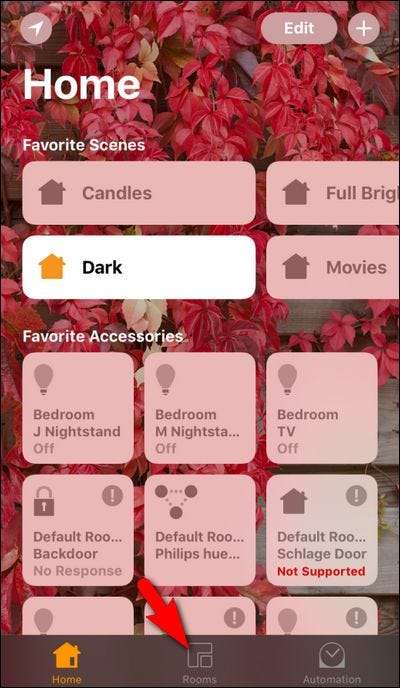
Il dispositivo che vogliamo rimuovere si trova in realtà nella nostra schermata principale nella categoria "Accessori preferiti", ma non sarà in primo piano e al centro per tutti, quindi approfondiremo un livello nel menu. All'interno del menu "Stanze", scorri verso sinistra o destra fino a individuare la stanza in cui si trova il dispositivo. Se non hai mai assegnato il dispositivo a una stanza, sarà, come la nostra serratura intelligente, situato nel pannello "Stanza predefinita".
Tieni premuta la voce relativa al dispositivo che desideri rimuovere dalla tua casa HomeKit. In questo modo verrà visualizzata una voce più dettagliata per il dispositivo.

Lì troverai informazioni aggiuntive sul dispositivo dato come "Aggiornamento firmware necessario", lo stato generale del dispositivo (acceso, spento) e, ovviamente, se stai cercando di rimuovere una voce errata o mancante come noi vedrai "Nessuna risposta" perché l'accessorio in questione non esiste.
Fare clic sul pulsante "Dettagli" in basso per visualizzare in dettaglio un ulteriore livello nella visualizzazione dei dettagli.
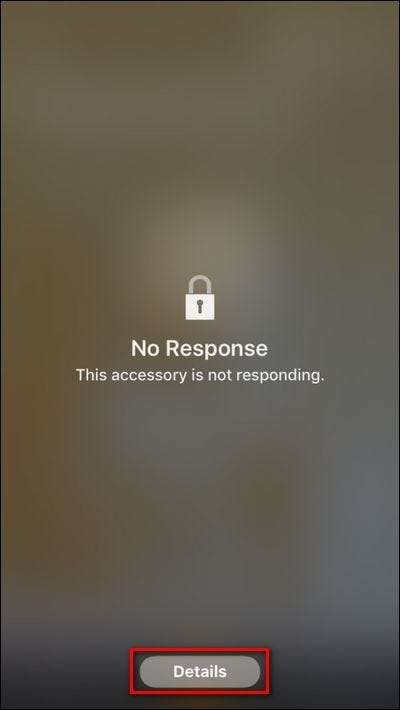
Scorri fino in fondo alla visualizzazione dettagliata e seleziona "Rimuovi accessorio".

Conferma che desideri rimuoverlo toccando "Rimuovi" nella finestra di dialogo a comparsa.
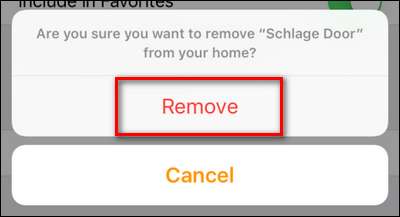
RELAZIONATO: Come ripristinare i dispositivi e la configurazione di HomeKit
Questo è tutto! Dopo aver scavato (forse uno o due livelli più lontano di quanto ti aspetteresti), abbiamo rimosso con successo un elemento HomeKit. Se i problemi di HomeKit sono un po 'più profondi rispetto alla semplice rimozione di un singolo elemento e devi ripristinare uno o più elementi (o cancellare l'intera configurazione di HomeKit per ricominciare da capo), prenditi un momento per dai un'occhiata al nostro tutorial dettagliato sull'argomento .







